Что такое Python Spyder IDE и как ее использовать?
Опубликовано: 2021-03-05Оглавление
Введение
В этой статье будут рассмотрены некоторые из наиболее важных функций Spyder IDE. Поэтому, если вы планируете использовать Python и не знаете, с какой IDE начать, начните со Spyder! Хотите знать, почему? Прочитайте эту статью, чтобы получить ответ.
Spyder — очень мощная и простая в использовании среда, написанная на python для python. Что делает его особенным, так это разнообразные функциональные возможности, которые он предлагает. Например, простая отладка, расширенное редактирование, эстетически приятные методы визуализации, интерактивные исполнения и многое другое. В этой статье вы познакомитесь с некоторыми важными частями IDE, ее ключевыми панелями и функциями. Так. Давайте погрузимся.
Установка
Установка Spyder — относительно простая задача в Linux, Windows или macOS. Однако Spyder можно использовать без установки. С помощью Binder можно работать с идентичной копией Sypder. Он работает в Интернете и не требует установки. Чтобы начать, просто посетите страницу Spyder в Binder и начните использовать spyder онлайн.
В дистрибутив Anaconda Python входит Spyder IDE. Все, что вам нужно сделать, это открыть навигатор anaconda и прокрутить до spyder, который будет в домашнем разделе, и нажать кнопку запуска. Другой способ запустить spyder — открыть Anaconda Prompt, затем ввести conda, активировать базу, а затем spyder.
Начиная
Когда вы впервые откроете Spyder IDE, вы заметите, что экран разделен на три части или панели.
редактор
Во-первых, это редактор. Именно в редакторе мы будем писать код. Spyder поддерживает несколько языков. Редактор позволяет писать код на разных языках и объединяет несколько мощных инструментов для удобного и эффективного редактирования. Некоторые из основных особенностей редактора включают подсветку синтаксиса, поиск помощи неизвестной команды (функции перехода к определению), анализ кода в реальном времени, просмотр функций и классов, горизонтальное и вертикальное разделение и многое другое.
Приставка
Второй — Консоль. Консоль отображает выполнение кода или конечный результат кода после того, как мы его запустим. Консоль позволяет выполнять команды, вводить значения (ввод в код) и взаимодействовать с пользователем. Каждая консоль выполняется в отдельном процессе. Это позволяет нам запускать различные скрипты, прерывать выполнение и даже завершать работу оболочки, и все это не влияет на другие выполнения spyder. Новую консоль можно добавить, нажав команду ctrl+t .
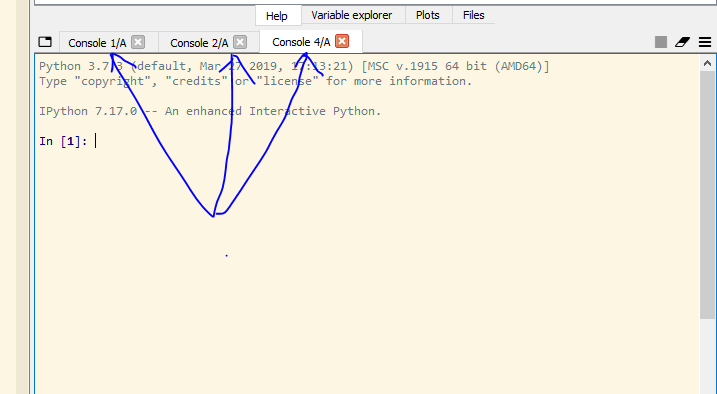
Каждая консоль демонстрирует облегченный внешний интерфейс, который легко подключается к ядру в задней части. Также можно подключаться к внешним локальным и удаленным ядрам (включая Jupyter Notebook). Этот параметр доступен как «Подключиться к существующему ядру» в меню консоли.
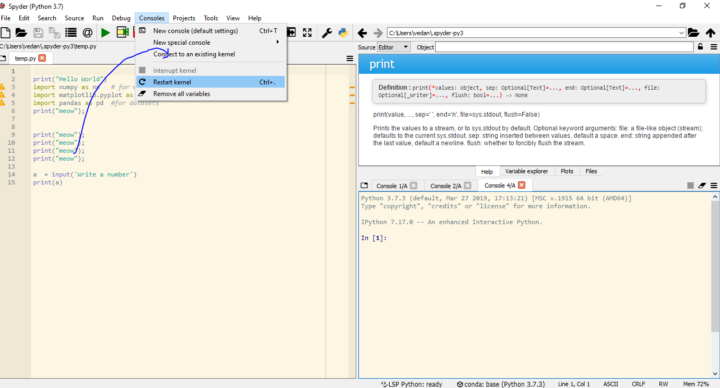
Отображать
Последняя панель имеет различные подразделы. Например, Обозреватель переменных. На этой панели мы можем видеть все переменные (включая все глобальные объекты, переменные, экземпляры классов и т. д.), которые были инициализированы в коде. Это помогает нам отслеживать переменные, которые мы ввели в код. Это особенно полезно, когда код длинный и сложный и содержит множество переменных с различными типами данных.
Обозреватель переменных также предоставляет полезную информацию, такую как имя, размер, тип и значение каждой из определенных переменных. Еще один подраздел — Help. В этом разделе нажатие Ctrl + I над любым синтаксисом (скажем, печатью) дает нам полную справку по документации о количестве аргументов, которые он принимает, типе вывода, который он производит, и различной другой информации.
Это позволяет легко получить доступ к документации Spyder напрямую, не отвлекаясь от рабочего места и фактически не переходя на веб-сайт документации. Кроме того, отсюда также можно получить доступ к учебному пособию Spyder. Учебник проведет вас через некоторые из самых основных и полезных шагов, которые важны на этапе обучения.
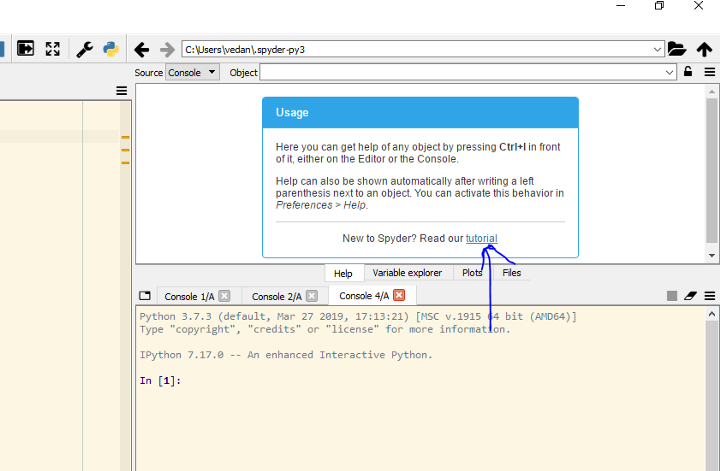
Точно так же в разделе графика отображаются все графики, созданные нами в коде, который был написан в редакторе или создан проводником переменных. Наконец, в разделе файлов отображаются все файлы каталога, в котором мы сейчас находимся. Это помогает перемещаться между различными файлами, которые могут быть в одном проекте, а также настроить каталог, который необходим для запуска файла .py.
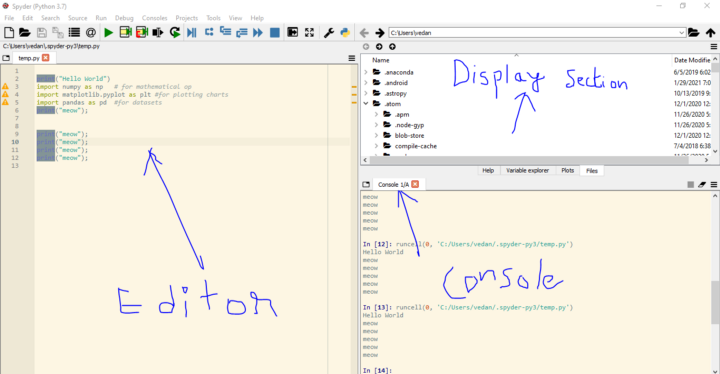
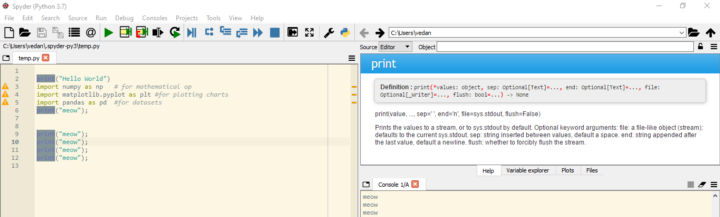
Управление проектами
Чтобы создать новый проект, перейдите на вкладку проекта на панели управления в шапке, а затем нажмите раскрывающийся список нового проекта. У вас есть возможность создать совершенно новый проект или выбрать его из каталога. В последнем случае необходимо указать имя и путь к проекту. После открытия проекта отображается панель проекта. На панели отображается дерево проекта, содержащее файлы и каталоги, в которых присутствует проект.

Использование контроля версий
Панель «Проект» интегрирована с основными функциями распределенной системы управления версиями Git. У вас есть возможность фиксировать файлы, просматривать различные файлы с помощью команд git. Для этого в проекте должен быть репозиторий git, а команды git должны быть указаны в системном пути.
Читайте также: Идеи и темы проекта Python
Отладка
Опция отладки доступна в Spyder через отладчик ipdb, который присутствует в консоли Ipython. Это помогает нам просматривать поток выполнения, точки останова и даже контролировать их. Можно полностью управлять выполнением отладчика из меню отладки с помощью сочетаний клавиш вместе с консольными командами ipdb.
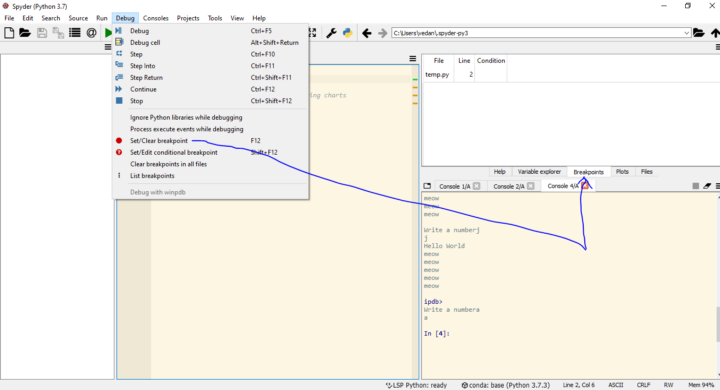
Анализ кода
В Spyder есть панель, которая помогает нам анализировать наш код, а также сообщает нам о потенциальных ошибках. Он обнаруживает, есть ли какие-либо проблемы со стилем, потенциальные ошибки, проблемы с совместимостью версий в коде. В зависимости от этих факторов он дает оценку качества. Чем ниже оценка, тем выше вероятность наличия потенциальных ошибок в коде.
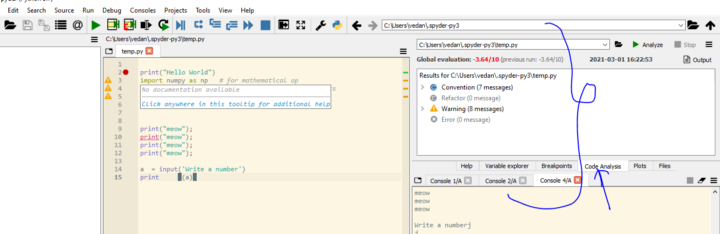
Он даже обеспечивает оценку предыдущего исполнения. Сравнив обе оценки, мы дадим представление о том, были ли последние внесенные изменения правильными или привели к добавлению ошибок.
Помощь
Панель справки содержит различную документацию, учебные пособия, приемы быстрого доступа и многие другие функции, которые могут пригодиться новичку. Настоятельно рекомендуется, чтобы новые пользователи перемещались по всем раскрывающимся спискам на панели справки, чтобы получить более ясное представление об использовании Spyder IDE и ее различных функциях.
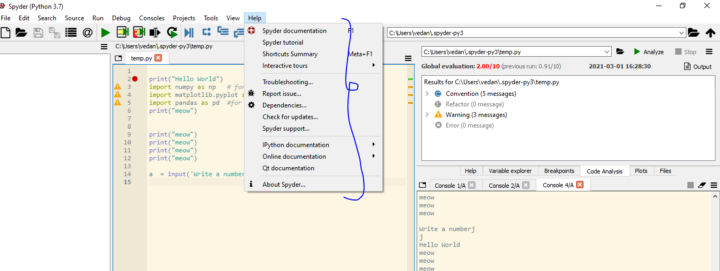
Заключение
Итак, в этой статье мы рассмотрели все важные темы, связанные со Spyder IDE. Определенно, это очень простая в использовании IDE, и я не могу дождаться, когда вы все уже начнете использовать Spyder. Надеюсь, вам понравилась эта статья. Спасибо.
Изучите курсы по науке о данных в лучших университетах мира. Участвуйте в программах Executive PG, Advanced Certificate Programs или Master Programs, чтобы ускорить свою карьеру.
Spyder — это кроссплатформенная среда разработки (IDE) с открытым исходным кодом для научного программирования на Python. Spyder работает с различными популярными пакетами Python, такими как NumPy, Matplotlib, pandas, SymPy и Cython, а также с другими приложениями с открытым исходным кодом. Он доступен по лицензии MIT. Вот некоторые из особенностей: Некоторые из лучших плагинов в spyder —Что такое Spyder IDE?
Spyder можно расширять с помощью сторонних и сторонних плагинов, он включает в себя интерактивные инструменты проверки данных, а также средства проверки качества кода, специфичные для Python, а также инструменты самоанализа, такие как Pyflakes, Pylint и Rope. Anaconda делает его кроссплатформенным, включая версии для Windows, MacOS и основных дистрибутивов Linux, таких как Arch Linux, Debian, openSUSE и Ubuntu.
Графический интерфейс Spyder построен на Qt и может использоваться с привязками PyQt или PySide Python. Возможность использовать любой бэкенд обеспечивается QtPy, тонким уровнем абстракции, созданным проектом Spyder и позже принятым рядом других программ. Каковы некоторые из основных особенностей Spyder?
Подсветка синтаксиса, самоанализ и завершение кода — все это функции этого редактора.
Поддерживается несколько консолей IPython.
Возможность использовать графический интерфейс для изучения и редактирования переменных.
Окно справки, которое может автоматически или по запросу извлекать, а также отображать документацию в формате RTF по функциям, классам и методам.
Отладчик, связанный с IPdb, для пошагового выполнения
Статический анализ кода на базе Pylint
Инструмент для сравнительного анализа кода, называемый профилировщиком времени выполнения.
Поддержка проектов, которая позволяет вам работать над несколькими проектами разработки одновременно.
Для работы с файловой системой, а также для управления проектами есть встроенный файловый менеджер.
Функция «Найти в файлах», которая позволяет выполнять комплексный поиск по регулярному выражению в заданном диапазоне файлов. Упомяните несколько важных плагинов в Spyder.
Spyder-Unittest — это плагин Spyder, который сочетает в себе известные платформы модульного тестирования Pytest, Unittest и Nose.
Spyder-Notebook — это плагин для IDE, который позволяет просматривать и редактировать блокноты Jupyter.
Spyder-Reports — это пакет Python, позволяющий применять грамотные подходы к программированию.
Spyder-Terminal расширяет возможности Spyder, позволяя пользователям открывать, контролировать и администрировать кроссплатформенные системные оболочки.
Spyder-Vim — это текстовый редактор, эмулирующий текстовый редактор Vim с помощью команд и сочетаний клавиш.
Spyder-Line-Profiler и Spyder-Memory-Profiler расширяют встроенные функции профилирования, включая тестирование линии и измерение потребления памяти.
